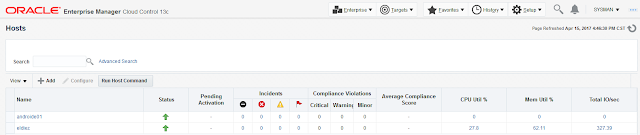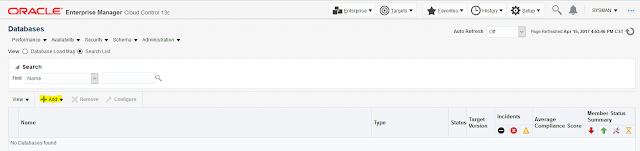jueves, 6 de julio de 2017
jueves, 1 de junio de 2017
Some Monitoring & Troubleshooting Tools - OEL/RHEL
Monitoring tools
DSTAT = Despliega estadísticas sobre el uso de los recursos del sistema
En la seccion de "system", "int" y "csw" significan lo siguiente:
int = interrupts
csw = context switches
FREE = Reporte de la memoria del sistema
IOSTAT = Estadisticas de I/O del sistema
IOTOP = Monitorea el disco y el intercambio de E / S en una base por proceso
MPSTAT = Verifica el procesador
SAR = Actividad del sistema
Uptime = Tiempo del servidor en "up" y carga actual del mismo
NMON = Herramienta para monitorear y analizar informacion de rendimiento
DMESG = Errores del sistema en general
Troubleshooting:
El porcentaje de tiempo
tomado tomado para un código de sistema en ejecución no debería exceder el 30%,
especialmente si %idle está cercano al 0%
En un sistema ocupado, el porcentaje de carga reportado por uptime o sar
–q, debería usualmente no ser mayor que 2 veces el número de CPU cores, en
los periodos de 5 o 15 minutos
Una combinación de un
promedio sostenido de carga o un encolamiento de procesos en espera y un bajo
“%idle%, indica que el sistema tiene insuficiente CPU para la carga de trabajo
El siguiente comando muestra cuales procesos están usando CPU’s, memoria
y bloques de I/O de manera más intensa:
- dstat --top-cpu --top-mem --top-bio
Una vez que el sistema supera la memoria fisica e inicia a utilizar el swap, el rendimiento se deteriora dramaticamente.
- sar -r
Graphical System Monitor:
Comandos de importancia
Lista de procesos que mas consumen en Megas:
ps aux | awk '{print $6/1024 " MB\t\t" $11}' | sort -n
Cuantos Megas consume un proceso en memoria:
ps aux | grep gnome | awk '{sum=sum+$6}; END {print sum/1024 " MB"}'
Arbol de procesos
ps -e -o pid,args --forest
sábado, 15 de abril de 2017
Add host Linux & database Target Cloud Control 13c
Add Host Target
Primeramente verificamos las entradas en el /etc/hosts (en caso de DNS, verificar que su conectividad sea correcta)Seleccionamos las opciones de agregar un "target":
Colocamos el nombre del host (si la configuracion utiliza dominio se recomienda colocarlo), junto a la version del SO:
Colocamos la carpeta de instalacion del agente:
Depuramos las opciones anteriores:
Podemos observar los logs de la depuracion en el host de Cloud Control:
La depuracion debe ser exitosa (revisar la configuración del firewall en caso de que no lo sea).
Verificar el estado del target agregado:
Add Database Target:
Para nuestro caso, agregaremos una base de datos Oracle 12c Container, la cual posee una Pluggable.Validamos en el Cloud Control la conexion hacia la base de datos utilizando el usuario anteriormente mencionado.
Si la configuracion es correcta, se descubren tambien las PDB's que existen.
Salvamos la configuracion:
La base de datos ya puede ser monitoreada desde la consola del Cloud Control:
Suscribirse a:
Entradas (Atom)